Le ‘ Porte-documents ‘ demeure une façon très élégante d’emporter sur une clef USB ses documents les plus importants. Contrairement à une idée très répandue, le Porte-documents n’a pas
disparu de Windows XP !Le Porte-documents de Windows XP a peu évolué depuis les versions précédentes, mais encourage la création de plusieurs Porte-documents thématiques (un par projet par exemple, ou un pour vos documents bureautique, un pour vos
e-mails et un pour des documents financiers, par exemple).Pour tous ceux qui ne connaissent pas le Porte-documents, rappelons qu’il s’agit d’une sorte de dossier à la fois mobile et intelligent. Mobile parce que ce dossier est conçu pour être transporté soit sur un
Notebook, soit sur une clé mémoire, par exemple. Intelligent, parce qu’il intègre un mécanisme de synchronisation : lorsque vous modifiez un document sur son emplacement d’origine, il est automatiquement transféré vers le
Porte-documents et, inversement, un document modifié au sein du Porte-documents sera retransféré vers son emplacement d’origine à la demande de l’utilisateur.1. Pour créer un Porte-documents, cliquez du bouton droit sur un endroit vierge du bureau et sélectionnez ‘ Nouveau -> Porte-documents ‘ dans le menu contextuel.
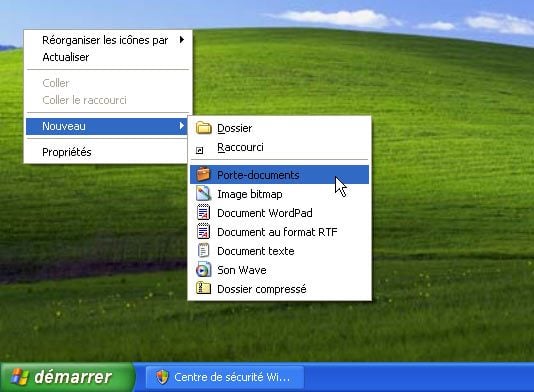
2. Une nouvelle icône ‘ Porte-documents ‘ apparaît alors sur le bureau. Nous vous invitons à la renommer immédiatement, afin de lui donner un nom reflétant le thème des documents à emporter.3. Il suffit ensuite de remplir ce Porte-documents en y glissant les fichiers que vous souhaitez emporter. Il faut pour cela de réaliser à la souris un simple glisser/déposer des documents que vous souhaitez transporter depuis
l’explorateur Windows ou le poste de travail. Vous pouvez glisser de simples fichiers ou des dossiers complets (dans ce cas, l’arborescence sous-jacente sera conservée).4. La première fois que vous cliquez sur un Porte-documents, une boîte de dialogue s’affiche et présente les différentes opérations réalisables.
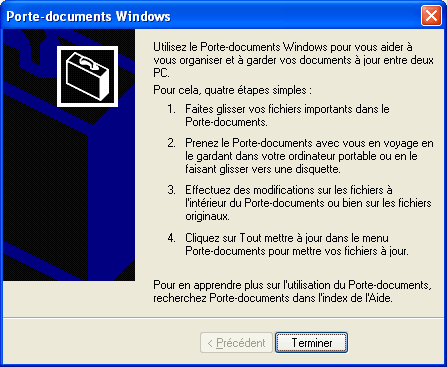
5. Le Porte-documents est une sorte d’archive synchronisable. On peut donc facilement le transférer (avec tout son contenu) d’un ordinateur à un autre, vers une carte mémoire, vers un disque en ligne ou même
l’envoyer par e-mail à un contact ou par messagerie instantanée.6. La seule chose à retenir, c’est qu’il est essentiel de lancer une synchronisation avant chaque déplacement du Porte-documents, afin de disposer toujours sur soi des nouvelles versions. Il suffit pour cela
d’ouvrir le Porte-documents (en double cliquant dessus) et de sélectionner ‘ Mettre à jour tous les éléments ‘ dans le panneau des tâches.
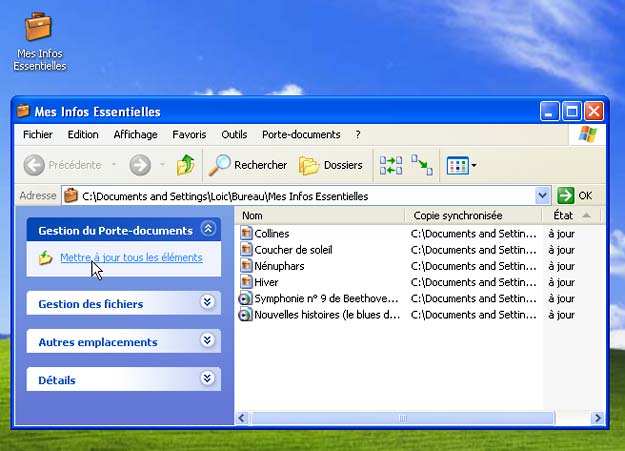
7. Notez que, lorsque vous ouvrez un Porte-documents, la colonne ‘ Etat ‘ vous indique si le fichier est à jour ou non. Lors de la synchronisation (par ‘ Mettre à jour tous les
éléments ‘), Windows analyse quels fichiers ont été modifiés aussi bien dans le Porte-documents quaux emplacements sur disque d’origine. Au moment de la synchronisation, les versions les plus anciennes sont remplacées par les
versions les plus récentes. Lorsqu’un document a été modifié à la fois sur le PC et dans le Porte-documents, une boîte d’alerte s’affiche. Cliquez du BOUTON DROIT de la souris pour indiquer à Windows quelle version il doit
écraser (ou s’il doit simplement ignorer cette étape et conserver tels quels les deux documents).
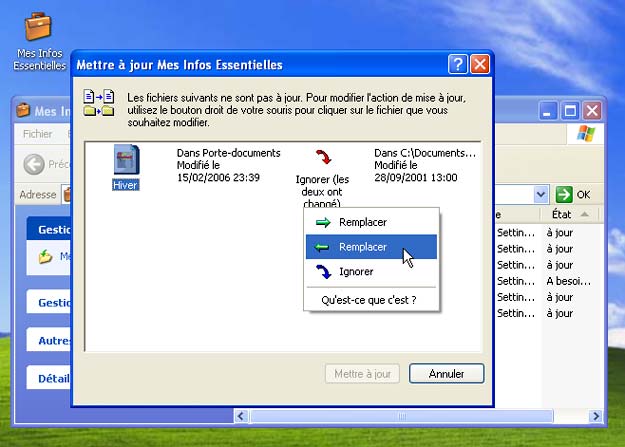
🔴 Pour ne manquer aucune actualité de 01net, suivez-nous sur Google Actualités et WhatsApp.











